winrar是一款非常强大的压缩工具,可以快速的将一些占用内存大的文件进行压缩小一点,也可以将压缩好的压缩包进行解压操作,而在WinRAR中也提供一个收藏夹功能,收藏夹可以将自己
winrar是一款非常强大的压缩工具,可以快速的将一些占用内存大的文件进行压缩小一点,也可以将压缩好的压缩包进行解压操作,而在WinRAR中也提供一个收藏夹功能,收藏夹可以将自己平常常用的文件夹或者是一些重要的文件夹进行添加到收藏夹中,方便自己平时进行查找的时候比较容易查找,而想要进行添加到收藏夹可以直接点击页面顶部菜单栏中的收藏夹选项进行相应的操作即可,下方是关于如何使用WinRAR添加文件到收藏夹的具体操作方法,如果你需要的情况下可以看看方法教程,希望对大家有所帮助。
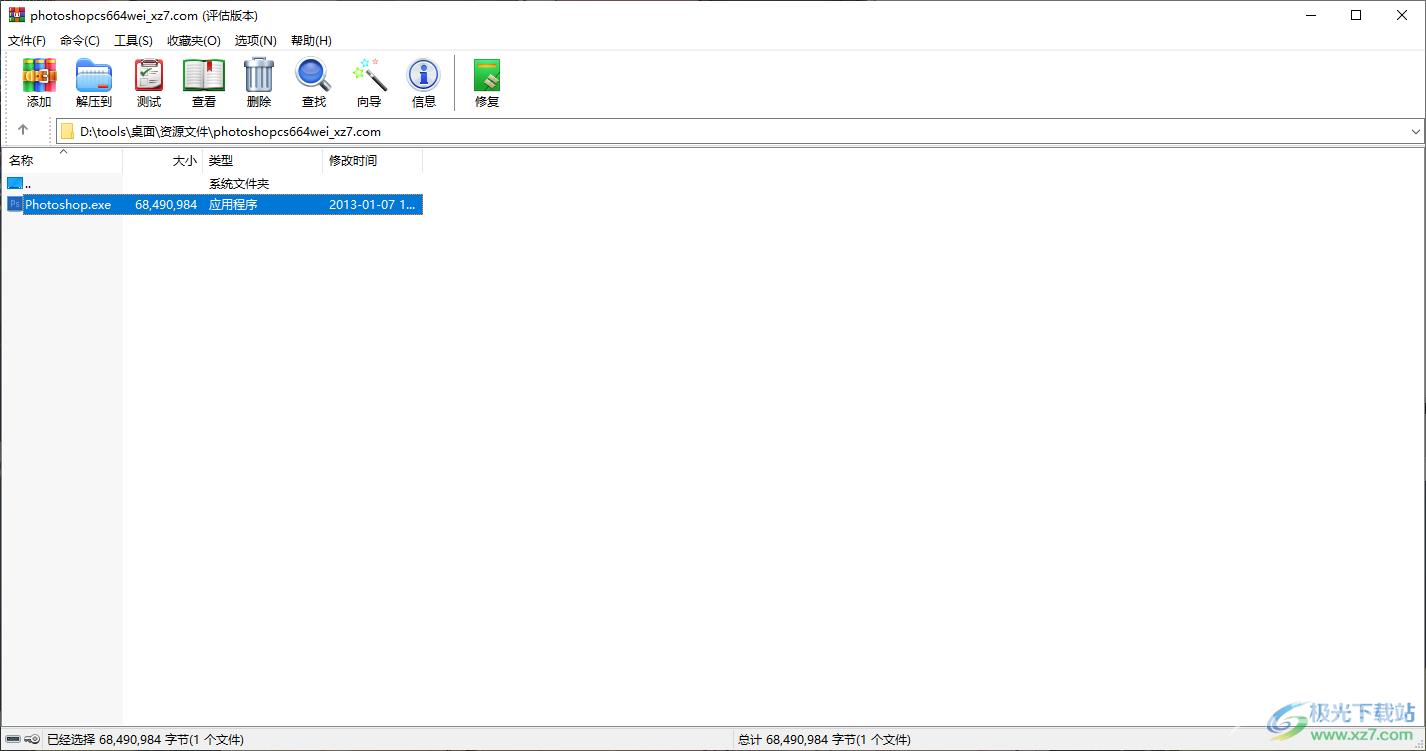
方法步骤
1.首先,我们需要进入到WinRAR中,在页面上找到自己要添加文件夹的路径,双击进入。
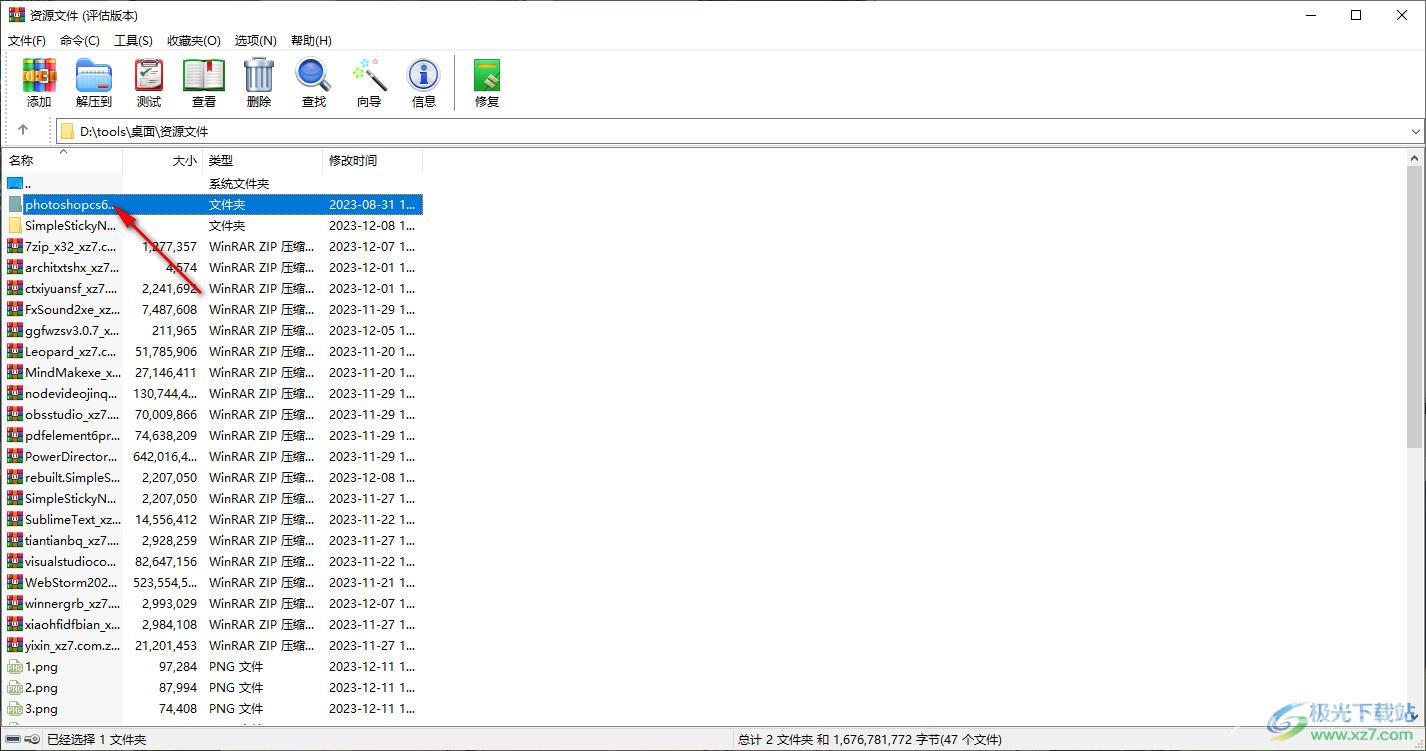
2.之后,进入到该文件夹的窗口中,将该页面上方的【收藏夹】选项进行左键点击。
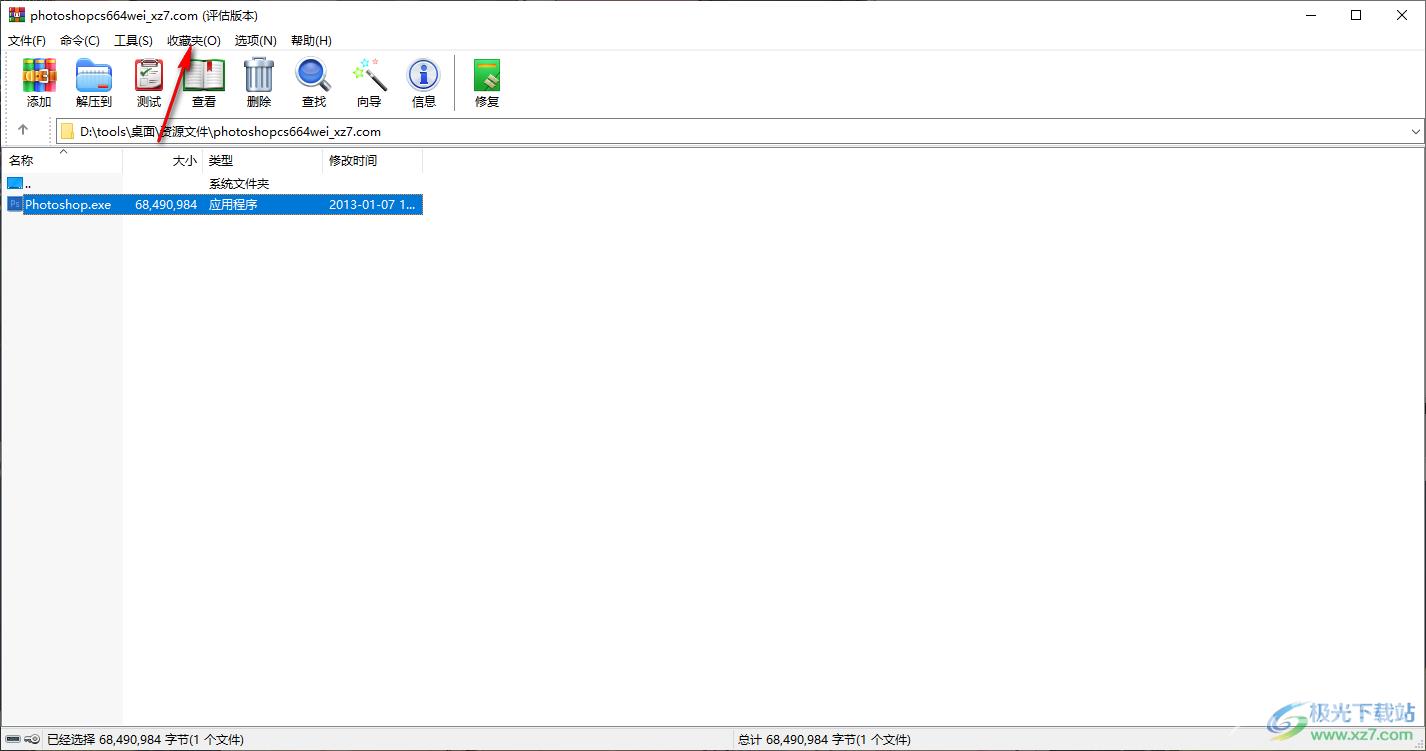
3.这时,即可打开两个选项,将其中的【添加到收藏夹】选项进行点击一下就好了。
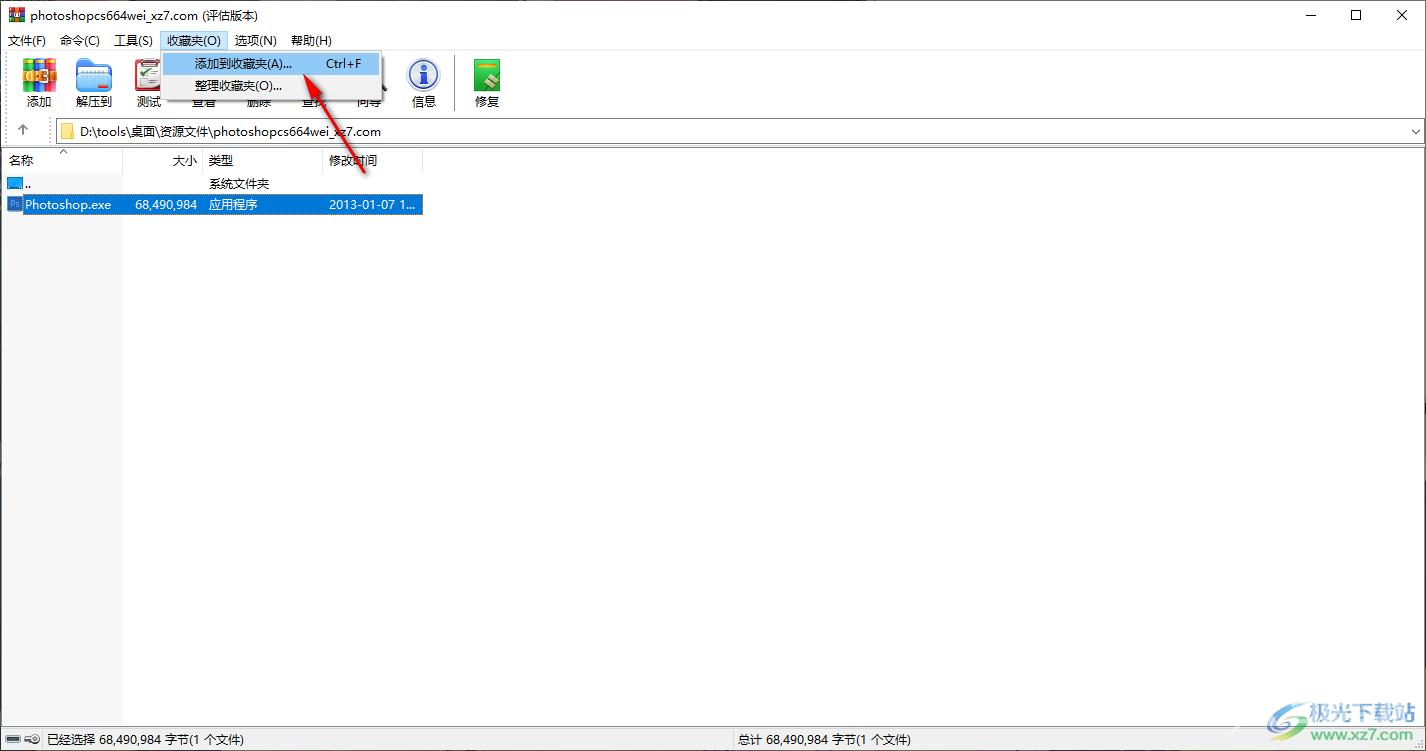
4.随后,在打开的页面中,你可以看到框中是我们选择的文件夹路径,之后点击确定按钮。
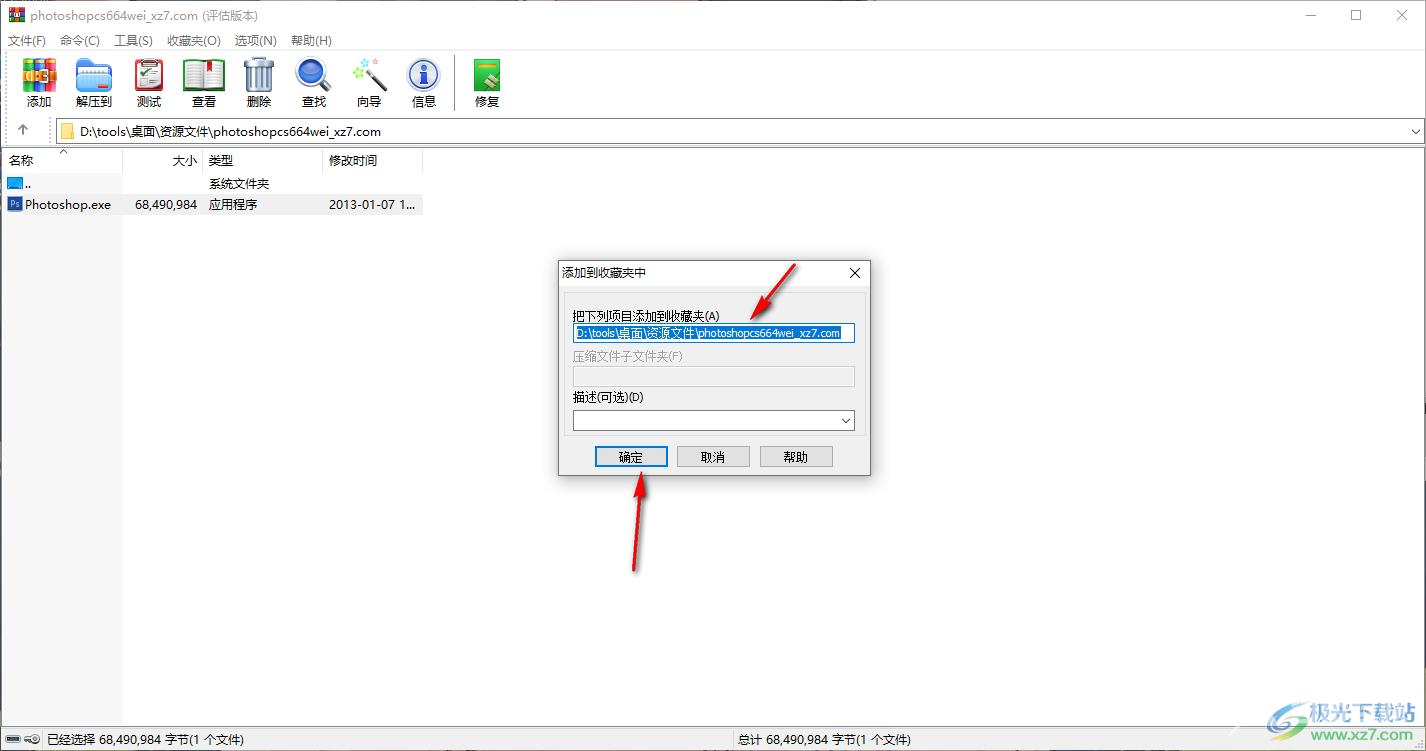
5.当你添加完成之后,直接点击页面顶部的【收藏夹】选项,在下拉选项中就可以查看到我们添加的收藏夹内容,如图所示。
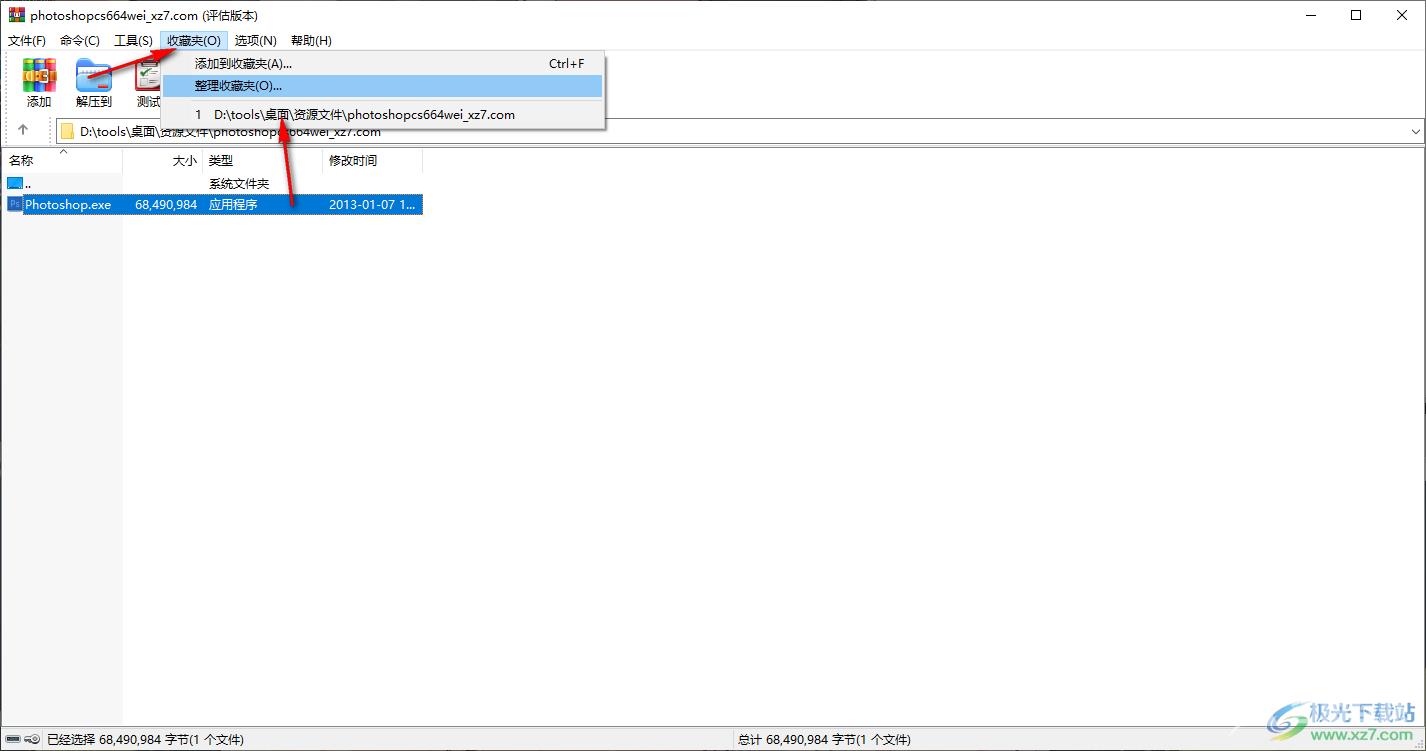
以上就是关于如何使用WinRAR添加收藏夹的具体操作方法,将一些重要的文件添加到收藏夹,可以方便我们快速的查找该内容,只需要将自己常用的文件路径或者是重要的文件夹路径依次点击打开,将该路径添加到收藏夹就好了,感兴趣的话可以操作试试。

winrar个人版免费版
大小:2.85 MB版本:v5.90.0 电脑版环境:WinAll, WinXP, Win7, Win10
- 进入下载
